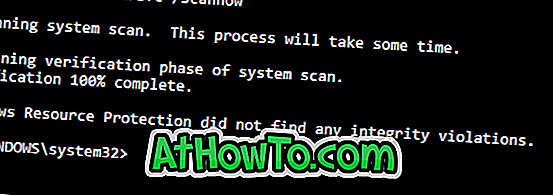Mindannyian van néhány személyes fájlja és mappája a számítógépünkön, amelyeket nem akarunk, hogy más felhasználók hozzáférjenek. A Windows 7 operációs rendszerben található fájlok és mappák elrejtése nagyon hasznos funkció, ha gyorsan akar elrejteni egy fájlt vagy mappát.
A probléma az, hogy csak egy fájlt vagy mappát rejt, és nem tudja megvédeni a fájlokat / mappákat jelszóval. Nagyon szomorú, hogy még a Windows legújabb verziója sem teszi lehetővé az egyes fájlok és mappák jelszavas védelmét. Míg a BitLocker a Windows 7 és a Windows 8 magasabb verzióiban érhető el egy teljes meghajtó titkosításához, nem célszerű elrejteni egy vagy két mappát.
Ha meg szeretné védeni bizalmas adatait másoktól jelszóval, akkor egy harmadik féltől származó eszközt kell használnia, mint például a Free Hide Folder.

A Free Hide Folder alkalmazással egy vagy több mappa zárolható egy jelszóval. Az eszköz nagyon egyszerű felhasználói felületet biztosít, de jól működik a Windows 7 rendszeren. Az első futáskor meg kell adnia egy fő jelszót, hogy elkezdhesse listázni a bizalmas mappákat.
Kapcsolódó: Zárolja le az alkalmazásokat jelszóval, hogy megakadályozza mások futását.
Az eszköztáron található Hozzáadás gombra kattintva böngészhet a jelszóval védeni kívánt mappába. Ne feledje, hogy csak a mappához való hozzáadásával nem tudja elrejteni. A hozzáadás után válassza ki a mappát a listából, majd kattintson a Elrejtés gombra. Hasonlóképpen válassza ki a mappát, majd kattintson a Unhide gombra a mappa kiadásához.
A Biztonsági mentés beállítással exportálhatja a jelszóval védett mappák listáját. Az adatok bármikor visszaállíthatók, ha valami rosszul megy. A Biztonságos mappa egy másik ingyenes eszköz a Windowsban a jelszóval rendelkező mappák zárolására.
Ha egy szabad mappa-védőt használ a Vista és a Windows 7 rendszerben, tudassa velünk a megjegyzéseket.
Letöltés Ingyenes elrejtés mappa